Verwijder apps die de pop-ups met de melding "Install.app wants access to control" veroorzaken
Mac VirusOok bekend als: "Install.app wants access to control" virus
Doe een gratis scan en controleer of uw computer is geïnfecteerd.
VERWIJDER HET NUOm het volledige product te kunnen gebruiken moet u een licentie van Combo Cleaner kopen. Beperkte proefperiode van 7 dagen beschikbaar. Combo Cleaner is eigendom van en wordt beheerd door RCS LT, het moederbedrijf van PCRisk.
Hoe verwijdert u apps die pop-ups veroorzaken met de melding "Install.app wants access to control" op een Mac?
Wat is "Install.app wants access to control"?
"Install.app wants access to control" of "Install.app wil toegang om ... te configureren" is een valse melding die op het MacOS-besturingssysteem verschijnt nadat daar één of meerdere ongewenste apps op werden geïnstalleerd. Install.app is een ongewenste programma dat niet mag worden gebruikt om Safari te configureren (Safari.app) of gelijk welke andere app. Het mag ook geen toestemming krijgen om documenten te openen of te bewerken.
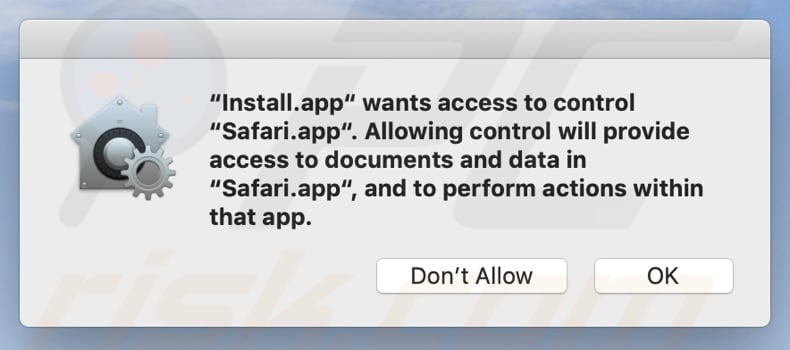
Het is gebruikelijk dat dergelijke valse foutmeldingen verschijnen als er adware of andere ongewenste programma's op het besturingssysteem zijn geïnstalleerd. Onderzoek toont aan dat deze specifieke ongewenste app (Install.app) wordt geïnstalleerd via een valse Adobe Flash Player. Eenmaal geïnstalleerd, toont de app pop-upvensters die om toestemming vragen om apps zoals de Google Chrome.app, Safari.app en de System Events.app te beheren. De kans is groot dat ze ook om toestemming zal vragen om andere apps te configureren/controleren. Install.app vraagt toestemming om toegang te krijgen tot documenten in die apps en om verschillende acties te kunnen uitvoeren. Als u dit ongewenste programma toestemming geeft om andere apps te controleren en toegang te krijgen tot hun gegevens, dan kan dit leiden tot wijzigingen in hun instellingen, omleidingen naar allerlei onbetrouwbare of zelfs kwaadaardige pagina's, problemen met betrekking tot de privacy, problemen met de browserveiligheid enz. Gebruikers die deze of vergelijkbare pop-upvensters tegenkomen, moeten alle adware van andere PUA's die op het besturingssysteem (en de browser) zijn geïnstalleerd, zo snel mogelijk verwijderen.
De kans is groot dat deze valse systeemmeldingen afkomstig zijn van adware. Software van dit type wordt meestal ontworpen om ook allerlei advertenties weer te geven. Enkele voorbeelden van advertenties die door adware worden weergegeven, zijn kortingsbonnen, banners, enquêtes en pop-upadvertenties. Gebruikers die op die advertenties klikken, komen vaak terecht op verdachte en onbetrouwbare websites, of de advertenties voeren scripts uit die downloads en installaties van ongewenste apps veroorzaken. Ook kan adware worden ontworpen om allerlei gegevens te stelen, zoals adressen van bezochte pagina's, ingevoerde zoekopdrachten, IP-adressen, geolocaties en andere browsegegevens. Sommige apps van het adware-type speuren ook naar gevoelige, persoonlijke informatie. Het is gebruikelijk dat adware-ontwikkelaars de verzamelde gegevens later verkopen aan derden (mogelijk cybercriminelen) die deze misbruiken om geld te verdienen.
| Naam | "Install.app wants access to control" virus |
| Type bedreiging | Phishing, oplichting, Mac-malware, Mac-virus |
| Detectienamen (Adobe Flash Player.dmg) | Avast (MacOS:Bundlore-EA [Adw]), AVG (MacOS:Bundlore-EA [Adw]), DrWeb (Adware.Mac.Bundlore.775), Kaspersky (Not-a-virus:HEUR:AdWare.OSX.Bnodlero.ah), volledige lijst (VirusTotal) |
| Symptomen | Uw mac is trager dan normaal, u ziet ongewenste pop-up advertenties, u wordt doorverwezen naar verdachte websites. |
| Distributiemethodes | Misleidende pop-up advertenties, gratis software installers (bundling), valse Flash Player installers, downloads van torrentbestanden. |
| Schade | Browserspionage (mogelijke privacyschendingen), vertonen van ongewenste advertenties, doorverwijzingen naar verdachte websites, verlies van privégegevens. |
| Verwijdering |
Om mogelijke malware-infecties te verwijderen, scant u uw computer met legitieme antivirussoftware. Onze beveiligingsonderzoekers raden aan Combo Cleaner te gebruiken. Combo Cleaner voor Windows DownloadenGratis scanner die controleert of uw computer geïnfecteerd is. Om het volledige product te kunnen gebruiken moet u een licentie van Combo Cleaner kopen. Beperkte proefperiode van 7 dagen beschikbaar. Combo Cleaner is eigendom van en wordt beheerd door RCS LT, het moederbedrijf van PCRisk. |
"Osascript wants to control Safari" is een voorbeeld van een vrijwel identieke pop-up die ook verschijnt omdat er ongewenste programma's zijn geïnstalleerd. Zoals we in de inleiding al schreven, verschijnt er een pop-up met de tekst "Install.app wil toegang om ... te configureren" omdat er ongewenste programma's zijn geïnstalleerd via een valse Adobe Flash Player-installer. Vaak worden apps van dit type echter ook op andere manieren geïnstalleerd.
Hoe werden mogelijk ongewenste programma's geïnstalleerd op mijn computer?
Heel vaak verspreiden ontwikkelaars ongewenste applicaties door ze samen met andere software te verpakken in installers of downloaders. In de meeste gevallen worden aanbiedingen voor het downloaden en/of installeren van mogelijk ongewenste apps vermeld in de 'Geavanceerde' of 'Aangepaste' instellingen. Omdat gebruikers deze instellingen vaak niet controleren en ze ze ongewijzigd laten kunnen de ongewenste apps worden gedownload en/of geïnstalleerd samen met andere, bewust gedownloade en/of geïnstalleerde software. Ook kunnen ongewenste apps worden geïnstalleerd via misleidende advertenties die zijn ontworpen om bepaalde scripts uit te voeren. Dit gebeurt alleen wanneer mensen op die advertenties klikken.
Hoe vermijd u de installatie van mogelijk ongewenste applicaties?
Programma's en bestanden mogen niet worden gedownload via onofficiële websites, peer-to-peer-netwerken (bijv. Torrent-clients, eMule) downloaders van externe partijen en andere vergelijkbare kanalen zoals installers van externe partijen. De enige veilige manier om software te downloaden is via officiële websites en directe links. Het is ook gebruikelijk dat downloaders en installers "Aangepaste" of "Geavanceerde" instellingen bevatten. Die instellingen vermelden vaak aanbiedingen om extra, ongewenste software te downloaden en/of te installeren. Dergelijke instellingen moeten altijd worden gecontroleerd en aanbiedingen voor het downloaden en/of installeren van ongewenste toepassingen moeten worden geweigerd. Op advertenties die op dubieuze pagina's verschijnen mag u nooit klikken. Heel vaak openen die verdachte websites of veroorzaken ze ongewenste downloads en installaties. Als er onbekende, verdachte of ongewenste extensies, plug-ins of add-ons in uw browser zijn geïnstalleerd, dan moeten deze zo snel mogelijk worden verwijderd. Als dergelijke software op het besturingssysteem is geïnstalleerd moet deze ook worden verwijderd. Als uw computer al is geïnfecteerd met ongewenste programma's, raden we u aan een scan uit te voeren met Combo Cleaner Antivirus voor Windows om ze automatisch te verwijderen.
Tekst in een pop-upvenster:
"Install.app" wil toegang tot controle
"Safari.app". Controle toestaan zal
toegang geven tot documenten en gegevens in
"Safari.app", en om acties uit te voeren binnen
die app.OK niet toestaan
Voorbeeld van een andere pop-up:
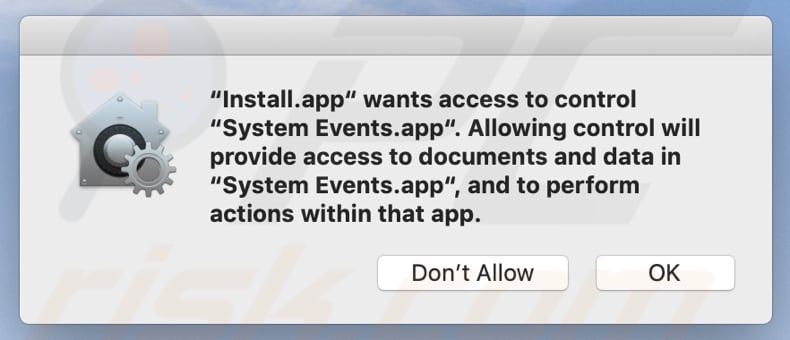
Tekst in deze pop-up:
"Install.app" wil toegang tot controle
"Systeemgebeurtenissen.app". Controle toestaan zal
toegang bieden tot documenten en gegevens in
"System Events.app", en uit te voeren
acties binnen die app.OK niet toestaan
Een laatste voorbeeld:
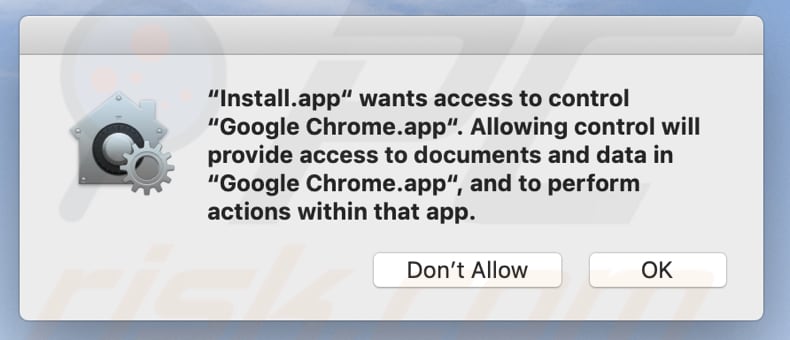
Tekst in deze pop-up;
"Install.app" wil toegang tot controle
"Google Chrome.app". Controle toestaan zal
toegang bieden tot documenten en gegevens in
"Google Chrome.app" en uitvoeren
acties binnen die app.OK niet toestaan
Voorbeeld van een misleidende website die een valse Adobe Flash Player-installer promoot (GIF):
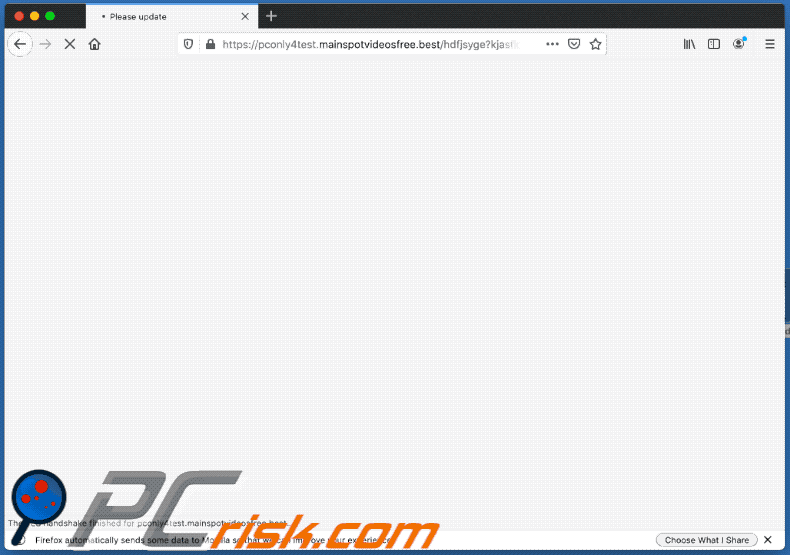
Schermafbeelding van de valse Adobe Flash Player installer:
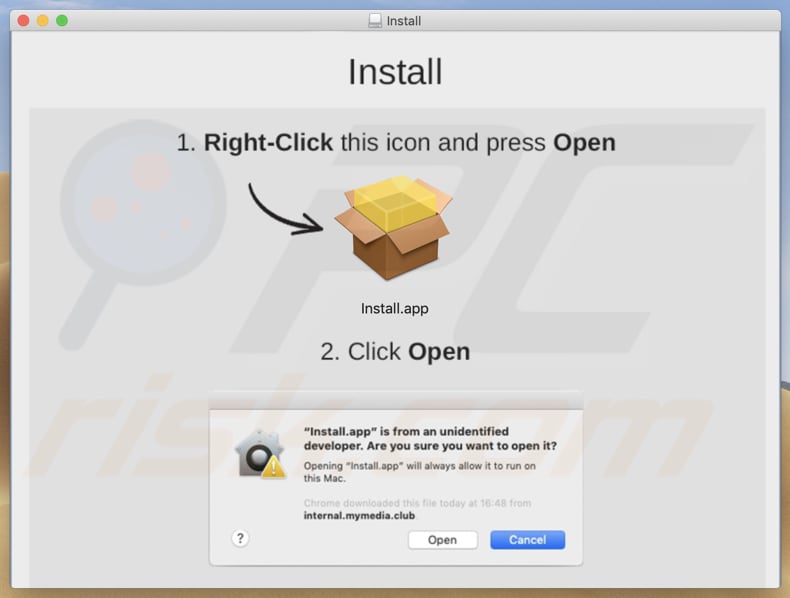
Nog een screenshot van een valse Adobe Flash Player installer:
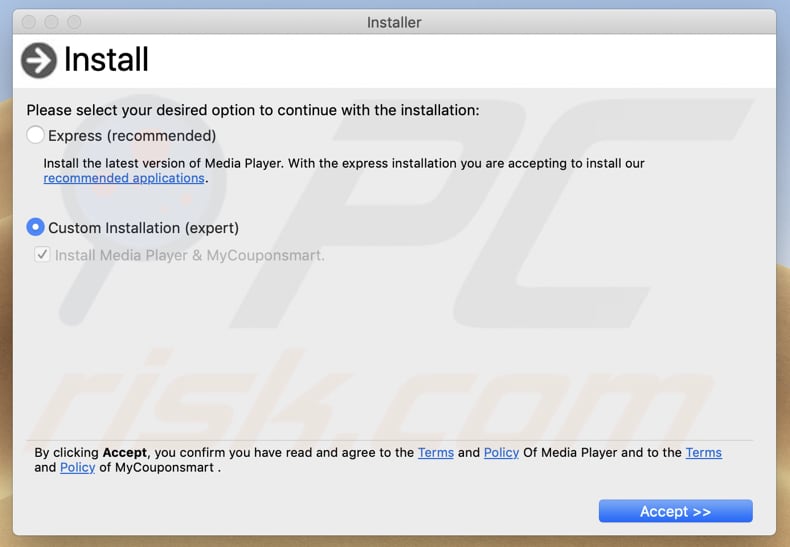
Onmiddellijke automatische malwareverwijdering:
Handmatig de dreiging verwijderen, kan een langdurig en ingewikkeld proces zijn dat geavanceerde computer vaardigheden vereist. Combo Cleaner is een professionele automatische malware verwijderaar die wordt aanbevolen om malware te verwijderen. Download het door op de onderstaande knop te klikken:
DOWNLOAD Combo CleanerDoor het downloaden van software op deze website verklaar je je akkoord met ons privacybeleid en onze algemene voorwaarden. Om het volledige product te kunnen gebruiken moet u een licentie van Combo Cleaner kopen. Beperkte proefperiode van 7 dagen beschikbaar. Combo Cleaner is eigendom van en wordt beheerd door RCS LT, het moederbedrijf van PCRisk.
Snelmenu:
- Wat is "Install.app wants access to control"?
- STAP 1. Verwijder aan het ongewenste programma gerelateerde mappen en bestanden uit OSX.
- STAP 2. Verwijder frauduleuze extensies uit Safari.
- STAP 3. Verwijder frauduleuze add-ons uit Google Chrome.
- STAP 4. Verwijder mogelijk ongewenste plug-ins uit Mozilla Firefox.
Video doe toont hoet de "Install.app Wants Access To Control" pop-ups te verwijderen met Combo Cleaner:
Mogelijk ongewenste applicaties verwijderen:
Verwijder de mogelijk ongewenste applicaties uit de map "Applicaties":

Klik op het pictogram Finder. Selecteer in het Finder-venster "Applicaties". Zoek in de map met toepassingen naar "MPlayerX", "NicePlayer", of andere verdachte toepassingen en sleep ze naar de prullenbak. Na het verwijderen van de potentieel ongewenste toepassing(en) die online advertenties veroorzaken, scant u uw Mac op eventuele resterende ongewenste componenten.
DOWNLOAD verwijderprogramma voor malware-infecties
Combo Cleaner die controleert of uw computer geïnfecteerd is. Om het volledige product te kunnen gebruiken moet u een licentie van Combo Cleaner kopen. Beperkte proefperiode van 7 dagen beschikbaar. Combo Cleaner is eigendom van en wordt beheerd door RCS LT, het moederbedrijf van PCRisk.
Verwijder aan de "install.app wants access to control" virus gerelateerde bestanden en mappen:

Klik op het Finder icoon, vanuit de menubalk kies je Ga en klik je op Ga naar map...
 Controleer of er zich door de adware aangemaakte bestanden bevinden in de map /Library/LaunchAgents folder:
Controleer of er zich door de adware aangemaakte bestanden bevinden in de map /Library/LaunchAgents folder:

In de Ga naar map...-balk typ je: /Library/LaunchAgents
 In de map “LaunchAgents” zoek je naar recent toegevoegde verdachte bestanden en je verplaatst deze naar de prullenbak. Voorbeelden van bestanden aangemaakt door adware: “installmac.AppRemoval.plist”, “myppes.download.plist”, “mykotlerino.ltvbit.plist”, “kuklorest.update.plist”, enz. Adware installeert vaak bestanden met hetzelfde bestandsnaampatroon.
In de map “LaunchAgents” zoek je naar recent toegevoegde verdachte bestanden en je verplaatst deze naar de prullenbak. Voorbeelden van bestanden aangemaakt door adware: “installmac.AppRemoval.plist”, “myppes.download.plist”, “mykotlerino.ltvbit.plist”, “kuklorest.update.plist”, enz. Adware installeert vaak bestanden met hetzelfde bestandsnaampatroon.
 Controleer of er zich door adware aangemaakte bestanden bevinden in de map /Library/Application Support:
Controleer of er zich door adware aangemaakte bestanden bevinden in de map /Library/Application Support:

In de Ga naar map...-balk typ je: /Library/Application Support
 In de map “Application Support” zoek je naar recent toegevoegde verdachte mappen. Bijvoorbeeld “MplayerX” or “NicePlayer”, en je verplaatst deze mappen naar de prullenbak.
In de map “Application Support” zoek je naar recent toegevoegde verdachte mappen. Bijvoorbeeld “MplayerX” or “NicePlayer”, en je verplaatst deze mappen naar de prullenbak.
 Controleer of er zich door adware aangemaakte bestanden bevinden in de map ~/Library/LaunchAgents:
Controleer of er zich door adware aangemaakte bestanden bevinden in de map ~/Library/LaunchAgents:

In de Ga naar map...-balk typ je: ~/Library/LaunchAgents

In de map “LaunchAgents” zoek je naar recent toegevoegde verdachte bestanden en je verplaatst deze naar de prullenbak. Voorbeelden van bestanden aangemaakt door adware: “installmac.AppRemoval.plist”, “myppes.download.plist”, “mykotlerino.ltvbit.plist”, “kuklorest.update.plist”, enz. Adware installeert vaak verschillende bestanden met hetzelfde bestandsnaampatroon.
 Controleer of er zich door adware aangemaakte bestanden bevinden in de map /Library/LaunchDaemons:
Controleer of er zich door adware aangemaakte bestanden bevinden in de map /Library/LaunchDaemons:
 In de Ga naar map...-balk typ je: /Library/LaunchDaemons
In de Ga naar map...-balk typ je: /Library/LaunchDaemons
 In de map “LaunchDaemons” zoek je naar recent toegevoegde verdachte bestanden. Voorbeelden zijn: “com.aoudad.net-preferences.plist”, “com.myppes.net-preferences.plist”, "com.kuklorest.net-preferences.plist”, “com.avickUpd.plist”, etc., en je verplaatst deze naar de prullenbak.
In de map “LaunchDaemons” zoek je naar recent toegevoegde verdachte bestanden. Voorbeelden zijn: “com.aoudad.net-preferences.plist”, “com.myppes.net-preferences.plist”, "com.kuklorest.net-preferences.plist”, “com.avickUpd.plist”, etc., en je verplaatst deze naar de prullenbak.
 Scan uw Mac met Combo Cleaner:
Scan uw Mac met Combo Cleaner:
Als u alle stappen in de juiste volgorde hebt gevolgd dan zou uw Mac nu helemaal virus- en malwarevrij moeten zijn. Om zeker te weten of uw systeem niet langer besmet is voert u best een scan uit met Combo Cleaner Antivirus. Download dit programma HIER. Na het downloaden van het bestand moet u dubbelklikken op het combocleaner.dmg installatiebestand, in het geopende venster sleept u het Combo Cleaner-icoon naar het Applicaties-icoon. Nu opent u launchpad en klikt u op het Combo Cleaner-icoon. Wacht tot Combo Cleaner de virusdefinities heeft bijgewerkt en klik vervolgens op de knop 'Start Combo Scan'.

Combo Cleaner zal uw Mac scannen op malwarebesmettingen. Als de scan meldt 'geen bedreigingen gevonden' - dan betekent dit dat u verder de verwijderingsgids kunt volgen. In het andere geval is het aanbevolen alle gevonden besmettingen te verwijderen voor u verder gaat.

Na het verwijderen van bestanden en mappen die werden aangemaakt door deze adware ga je verder met het verwijderen van frauduleuze extensies uit je internetbrowsers.
"Install.app wants access to control" virus verwijderen uit de internetbrowsers:
 Kwaadaardige extensies verwijderen uit Safari:
Kwaadaardige extensies verwijderen uit Safari:
Verwijder aan "install.app wants access to control" virus gerelateerde Safari extensies:

Open de Safari-browser, vanuit de menubalk selecteer je "Safari" en klik je op "Voorkeuren...".

In het scherm met de voorkeuren selecteer je "Extensies" en zoek je naar recent geïnstalleerde verdachte extensies. Als je die gevonden hebt klik je op de "Verwijderen"-knop er net naast. Merk op dat je veilig alle extensies kunt verwijderen uit de Safari-browser, ze zijn niet noodzakelijk voor een goede werking van de browser.
- Als je problemen blijft hebben met browser doorverwijzingen en ongewenste advertenties lees je hier hoe Safari te resetten.
 Kwaadaardige plug-ins verwijderen uit Mozilla Firefox:
Kwaadaardige plug-ins verwijderen uit Mozilla Firefox:
Verwijder aan "install.app wants access to control" virus gerelateerde Mozilla Firefox add-ons:

Open je Mozilla Firefox-browser. In de rechterbovenhoek van het scherm klik je op de "Menu openen"-knop (met de drie horizontale lijnen). Uit het geopende menu selecteer je "Add-ons".

Kies het tabblad "Extensies" en zoek naar recent geïnstalleerde verdachte add-ons. Eens gevonden klik je op de "Verwijderen"-knop er net naast. Merk op dat je veilig alle extensies uit je Mozilla Firefox-browser kunt verwijderen - ze zijn niet noodzakelijk voor de goede werking van de browser.
- Als je problemen blijft ervaren met browser doorverwijzingen en ongewenste advertenties kun je ook Mozilla Firefox resetten.
 Kwaadaardige extensies verwijderen uit Google Chrome:
Kwaadaardige extensies verwijderen uit Google Chrome:
Verwijder aan "install.app wants access to control" virus gerelateerde Google Chrome add-ons:

Open Google Chrome en klik op de "Chrome menu"-knop (drie horizontale lijnen) gesitueerd in de rechterbovenhoek van het browserscherm. In het uitklapmenu selecteer je "Meer tools" en vervolgens "Extensies".

In het scherm "Extensies" zoek je naar recent geïnstalleerde verdachte add-ons. Als je die gevonden hebt klik je op de "Prullenbak"-knop er net naast. Merk op dat je veilig alle extensies uit je Google Chrome-browser kunt verwijderen. Ze zijn niet noodzakelijk voor een goede werking van de browser.
- Als je problemen blijft ervaren met browser doorverwijzingen en ongewenste advertenties kun je ook Google Chrome resetten.
Delen:

Tomas Meskauskas
Deskundig beveiligingsonderzoeker, professioneel malware-analist
Ik ben gepassioneerd door computerbeveiliging en -technologie. Ik ben al meer dan 10 jaar werkzaam in verschillende bedrijven die op zoek zijn naar oplossingen voor computertechnische problemen en internetbeveiliging. Ik werk sinds 2010 als auteur en redacteur voor PCrisk. Volg mij op Twitter en LinkedIn om op de hoogte te blijven van de nieuwste online beveiligingsrisico's.
Het beveiligingsportaal PCrisk wordt aangeboden door het bedrijf RCS LT.
Gecombineerde krachten van beveiligingsonderzoekers helpen computergebruikers voorlichten over de nieuwste online beveiligingsrisico's. Meer informatie over het bedrijf RCS LT.
Onze richtlijnen voor het verwijderen van malware zijn gratis. Als u ons echter wilt steunen, kunt u ons een donatie sturen.
DonerenHet beveiligingsportaal PCrisk wordt aangeboden door het bedrijf RCS LT.
Gecombineerde krachten van beveiligingsonderzoekers helpen computergebruikers voorlichten over de nieuwste online beveiligingsrisico's. Meer informatie over het bedrijf RCS LT.
Onze richtlijnen voor het verwijderen van malware zijn gratis. Als u ons echter wilt steunen, kunt u ons een donatie sturen.
Doneren
▼ Toon discussie